Chronolapse:制作延时摄影或定格视频的免费软件
Chronolapse是一个开源工具,用于在Windows上创建延时摄影,使用屏幕截图、网络摄像头截图,甚至同时使用两者。自定义频率、注释、不同的视频编解码器等功能使程序的整体功能更好。该工具可用于维护记录或一种日志,可为您提供有关某个时间点正在执行的操作的所有信息。
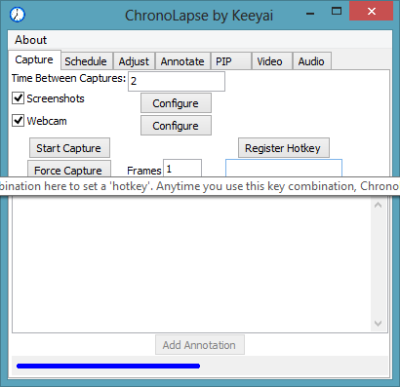
创建延时(Create Time Lapse)或定格视频(Stop Motion Video)
Chronolapse操作和使用非常简单,您只需要配置一些东西。他们是:
- 频率(Frequency):您需要设置软件捕获桌面的频率
- 屏幕截图或网络摄像头(Screenshots or Webcam):您可以在屏幕截图或网络摄像头之间“打开”它。您甚至可以选择“两者”,以便程序可以同时捕获网络摄像头和 PC 屏幕。
- 屏幕截图(Screenshots):对于屏幕截图(Screenshots),您需要选择“保存(Save)”文件夹——我的意思是应该保存文件的文件夹。除了保存(Save)文件夹,您还可以设置文件(File)格式、文件前缀(File Prefix)和图像大小。还有一个选项可以同时捕获双显示器。
- 网络摄像头(Webcam):对于网络摄像头,您可以配置文件前缀(File Prefix)、文件(File)格式和保存(Save)文件夹。在继续之前,您甚至可以从程序本身测试网络摄像头。
完成所有这些设置后,您可以单击Start Capture按钮以在Capture Mode 下(Capture Mode)启用程序。您甚至可以使用Force Capture,以便您可以随时截取 PC 屏幕的屏幕截图。
调度功能也可用。您还可以通过输入记录的开始和结束时间来安排记录。一旦安排好,程序将在输入的时间段内自动开始捕获桌面。
该程序带有一个内置的批量图像调整器。为此,您需要选择一个源文件夹和一个输出文件夹。您还需要输入应应用于批次的尺寸。不只是调整大小——您甚至可以批量旋转图像。只能以 45、90、135、180、225、270 和 315 度角进行旋转。
注释是该软件的另一个重要功能,但似乎有点困难。要为图像添加注释,首先,您需要使用捕获模式创建一个注释文件,然后选择源文件夹,然后选择目标文件夹。您可以轻松调整字体和大小。您可以选择位置、阴影设置以及所有其他常规设置。
您还可以从该软件制作的屏幕截图集合中创建视频。您可以创建不同格式的视频,甚至可以为其添加音轨。
计时码表下载
Chronolapse是一个很棒的实用程序,具有惊人的功能。单击此处(Click here)(Click here) 下载计时码表。
Related posts
如何测量Windows 11/10中的Reaction Time
Convert AVCHD到MP4使用Windows 10这些免费的转换器
Create从Image文件的AVI video使用MakeAVI为Windows
Stop Automatic Windows 10 Wu10Man更新
Windows 10 Win Update Stop:禁用Windows Updates4
Reopen最近关闭的文件夹,文件,程序,窗口
Windows,iOS,Android Best Software & Hardware Bitcoin Wallets
如何记录Webcam Video上Windows 10
Compress videos使用Simple Video Compressor减小尺寸
OpenCPN旨在在公海提供优质导航
Windows Icecream Video Editor支持4K视频编辑
Convert YouTube至MP3使用此免费software or online converters
RescueTime Lite是一个免费的Time Tracking and Productivity software
Hide我的Windows让您隐藏desktop & taskbar的运行程序
Best免费ISO Mounter software的Windows 10
Convert EPUB至MOBI - 用于Windows 10的免费转换器工具
HandBrake,免费多线程DVD video conversion tool
Windows 10 Best免费Barcode Scanner software
Create Windows 10带PeperNote的简单注释
Ashampoo WinOptimizer是优化Windows 10的免费软件
